手机美图秀秀怎么抠图
1、打开美图秀秀首页点击“图片美化”。
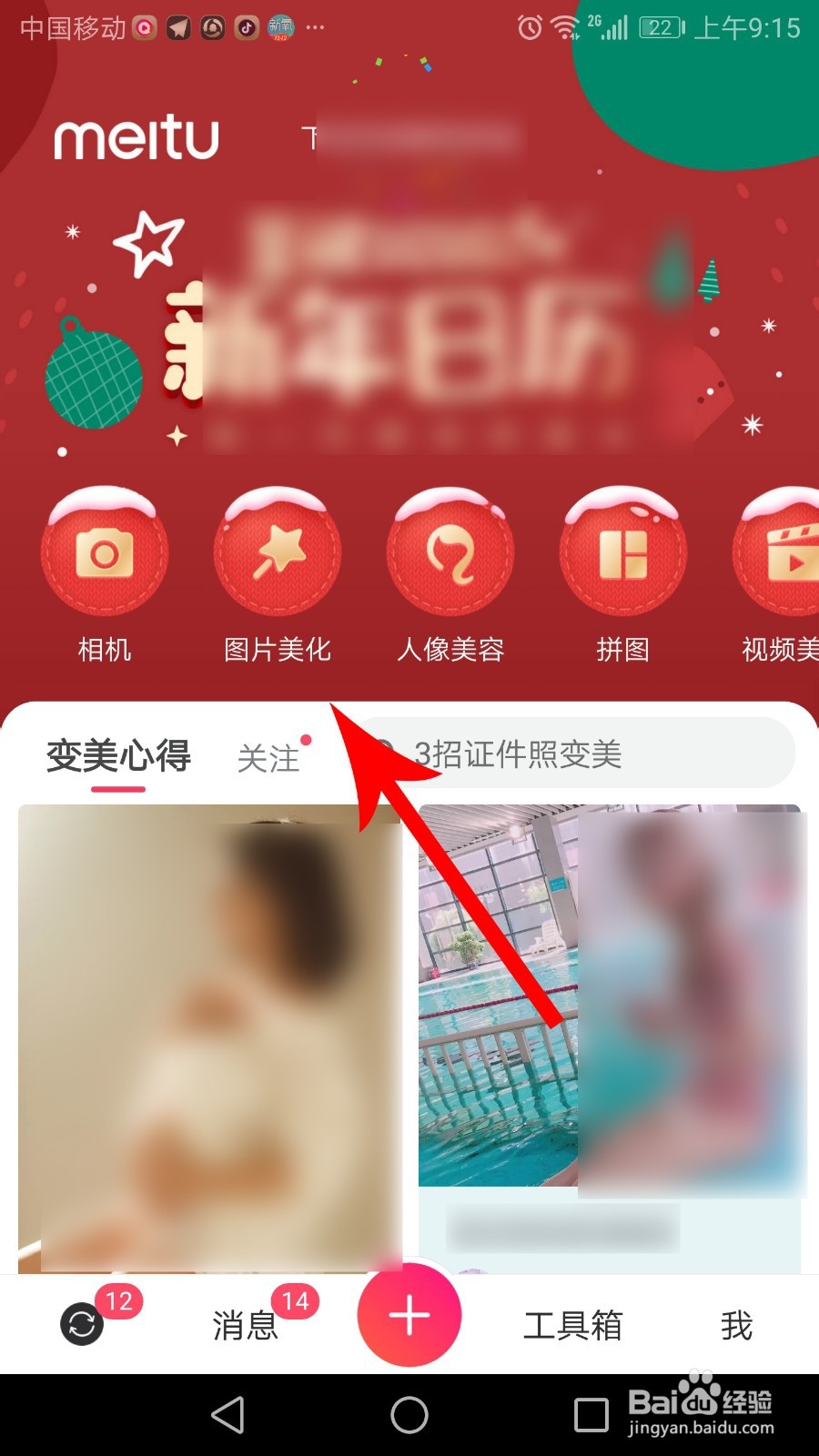
2、打开camera界面点选“图片”。
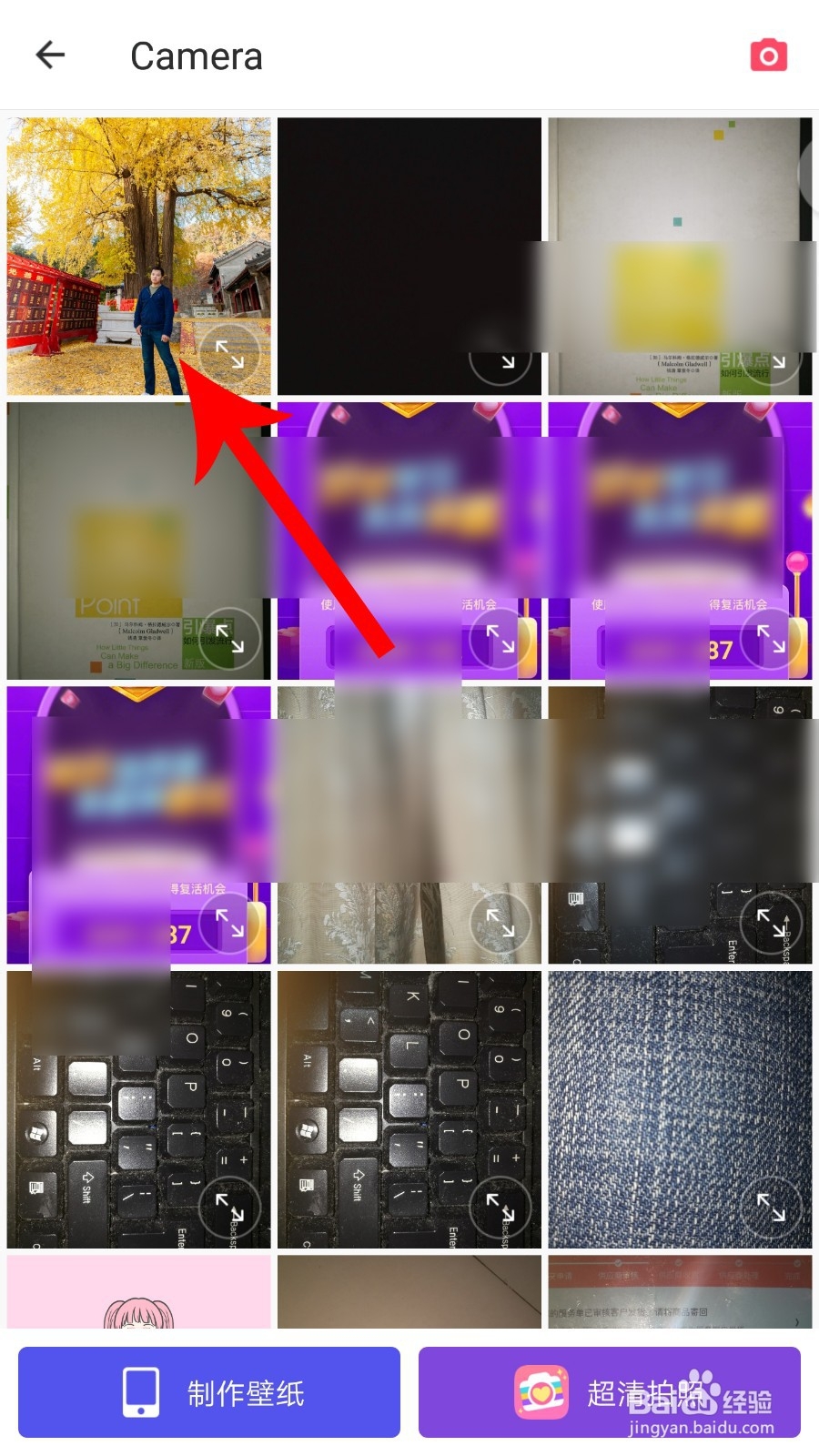
3、打开图片后向左滑动工具栏,然后点击“抠图”。
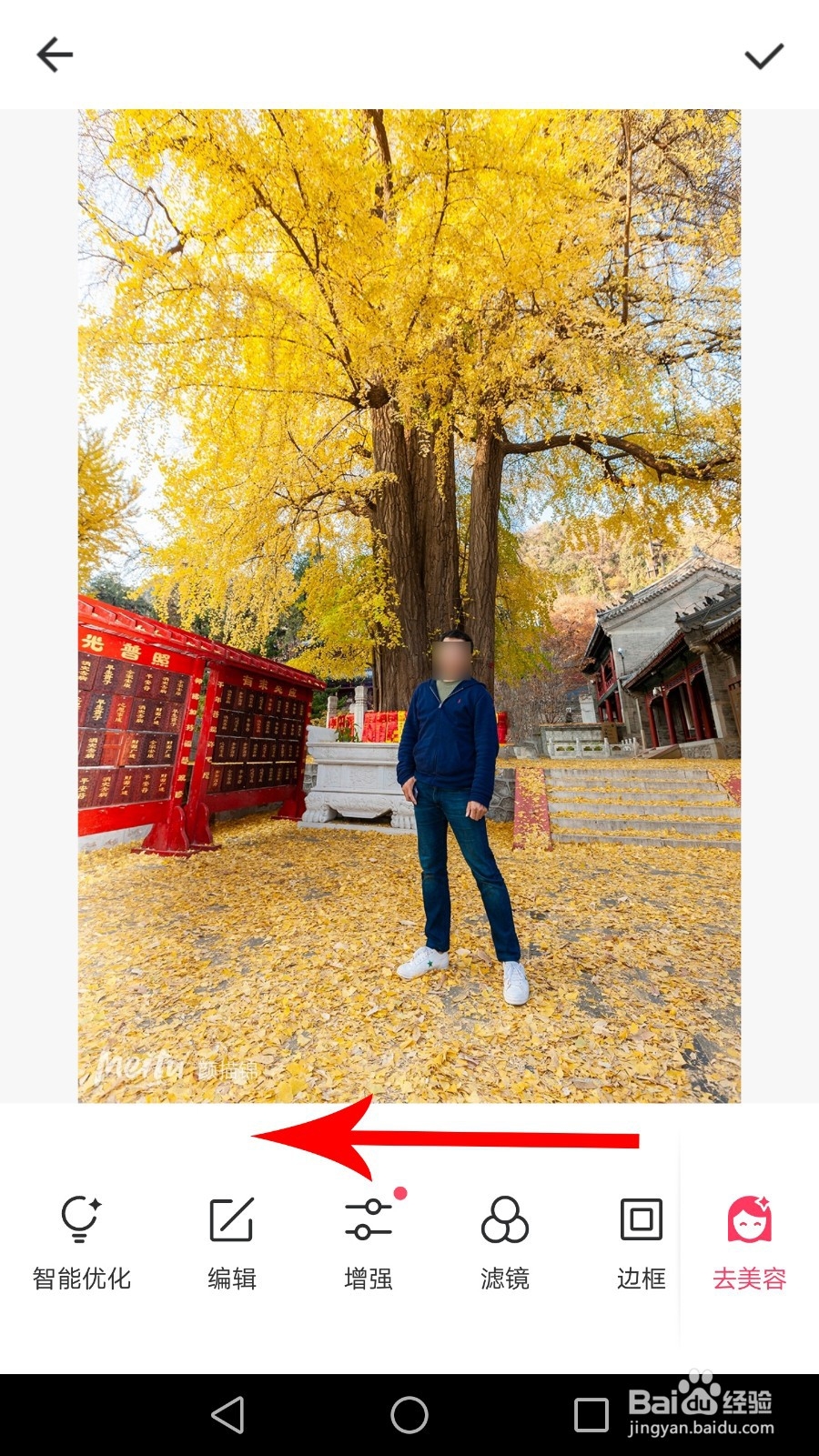
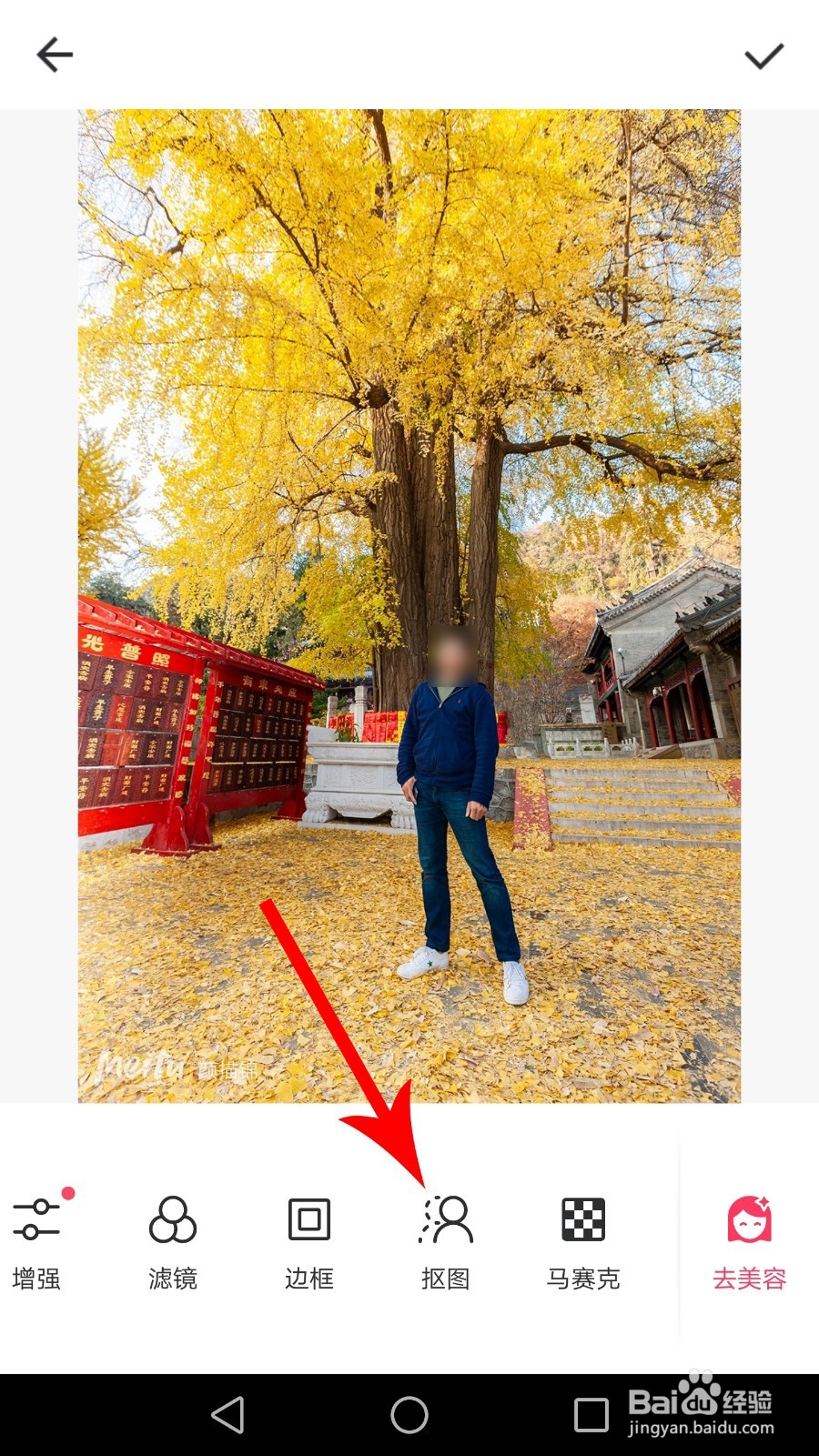
1、打开抠图界面,系统自动识别图片中的人物和背景,然后点击“人物”。
(注:在接下来的操作中将人物图像从图片中抠出来。)
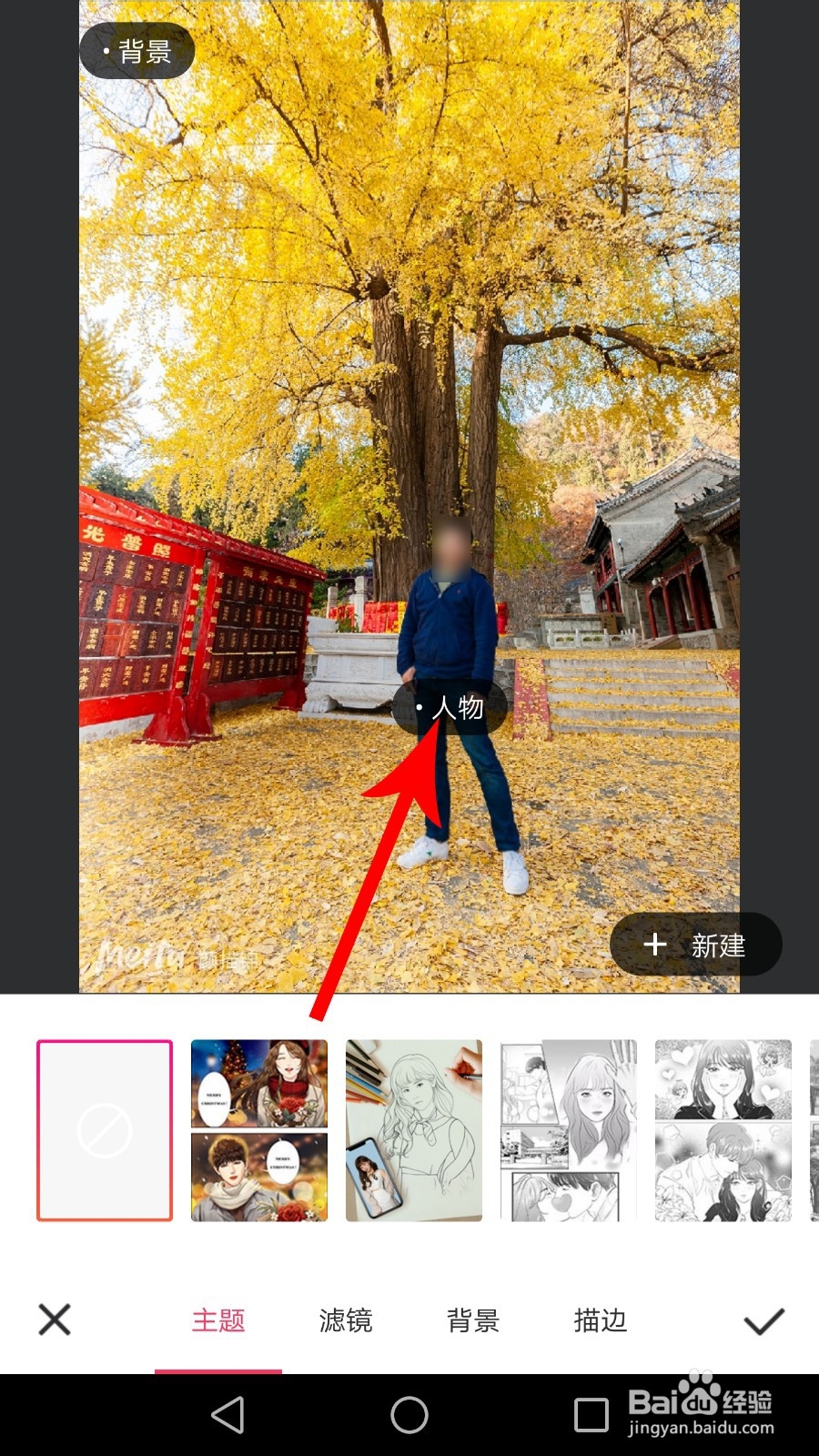
2、选中人物图像后点击“小手”图标。
(注:点击“人物”后,系统对人像进行智能识别,但是不能完整的选中人像,需要做手动编辑。)
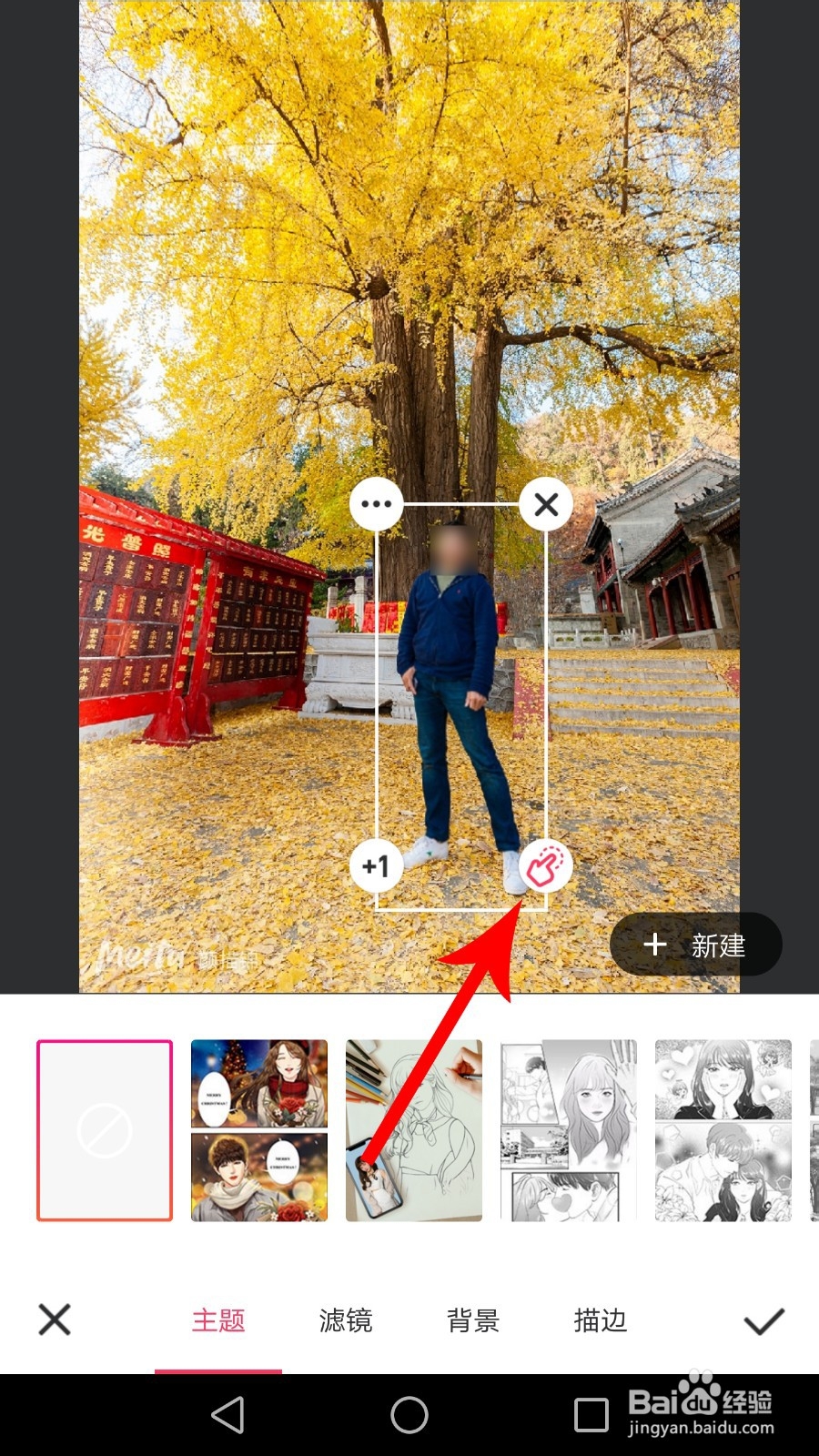
3、打开手动编辑模式后,使用两根手指同时按住屏幕,然后向两侧滑动手指放大图片,接着上下滑动手指改变图片位置。

4、人像鞋子部位被放大以后点击“画笔”工具。

5、接着使用手指在白色鞋子上进行滑动,将整只鞋子选中。
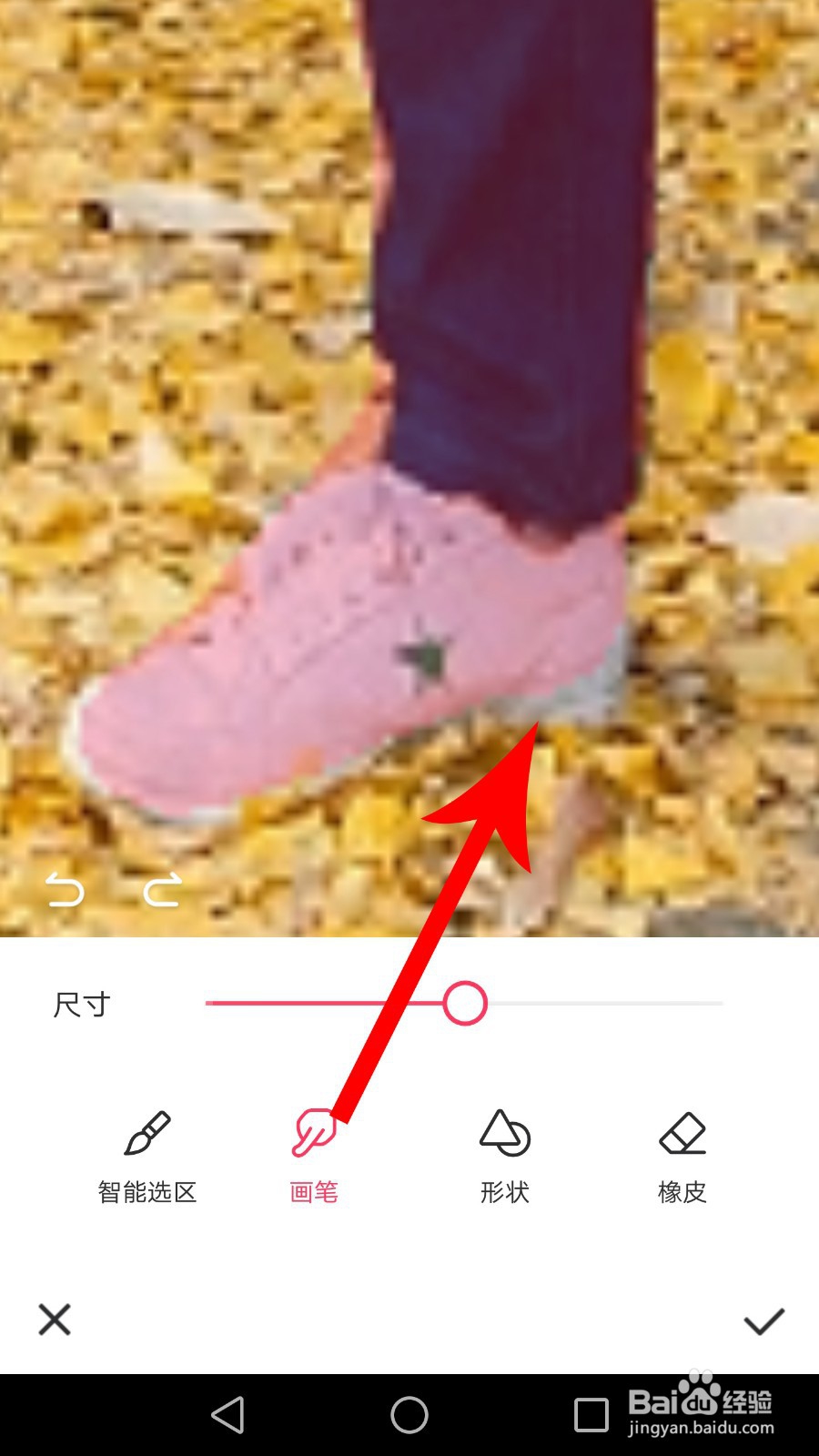
6、鞋子被选中以后点击“橡皮”工具。

7、接着使用手指在脚踝部位将多选的部分擦除掉。
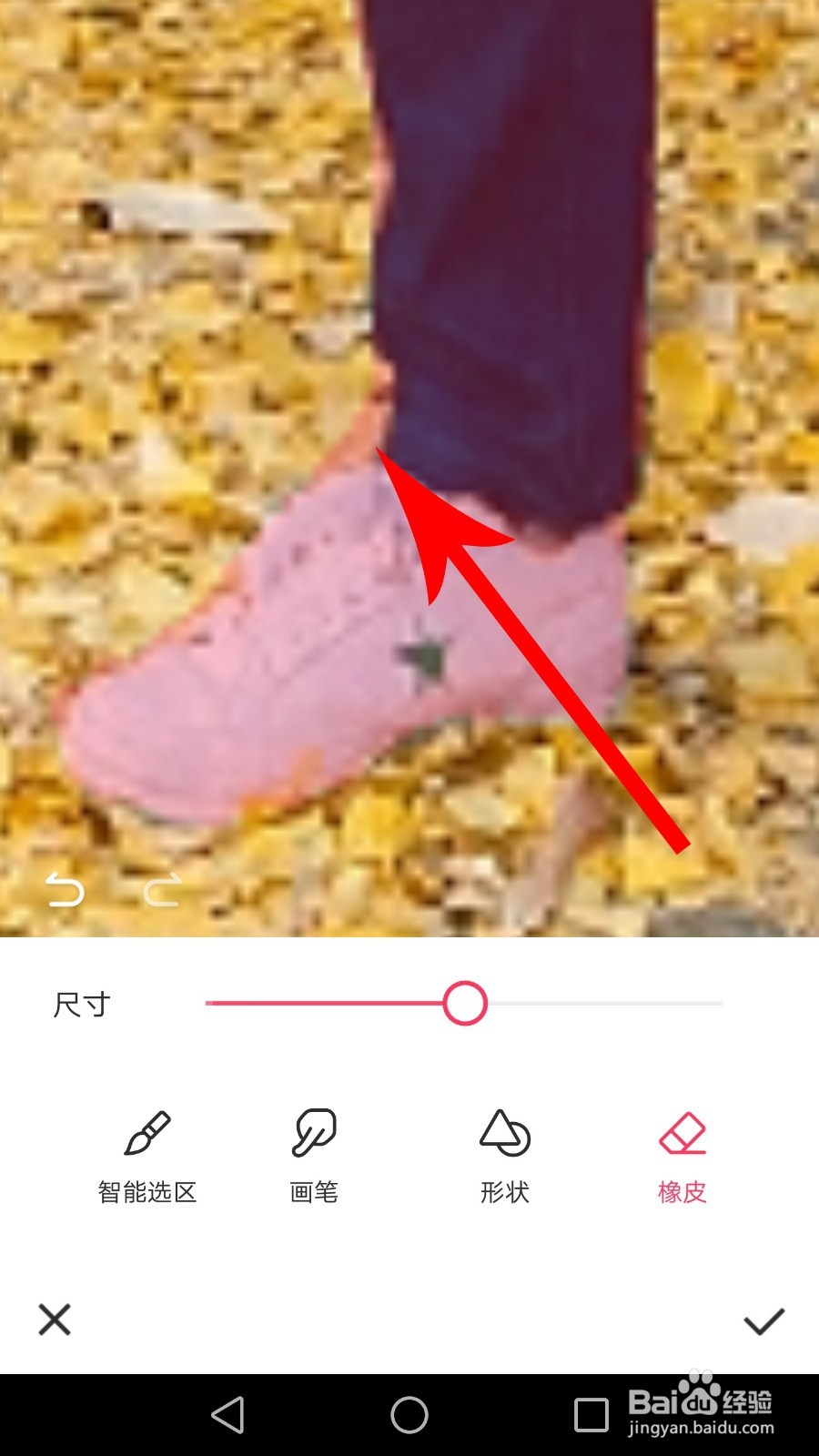
8、使用此方法将整个人像选中以后点击“√”提交。

1、按住选框进行拖动,可改变人像在图片中的位置。
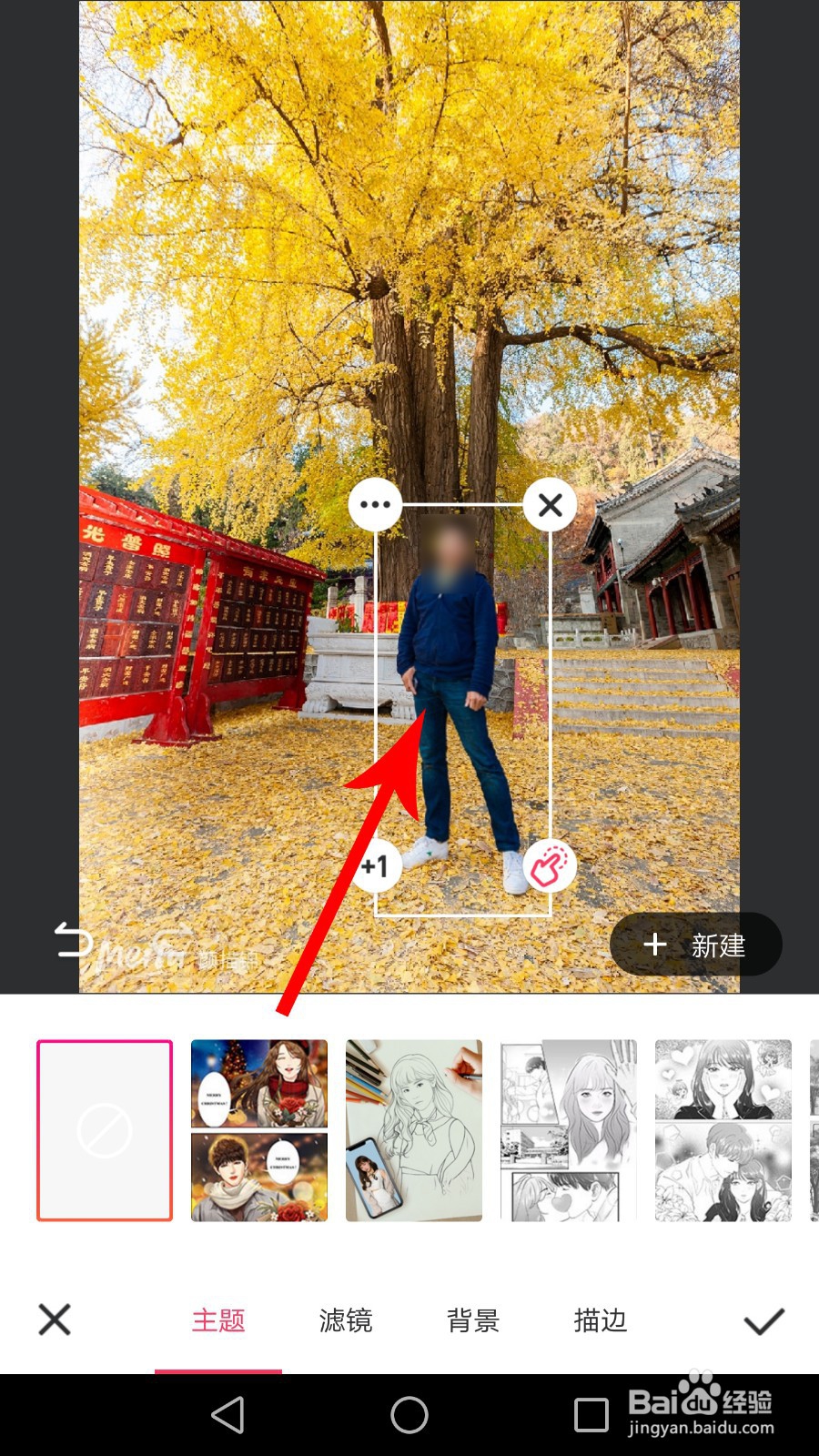
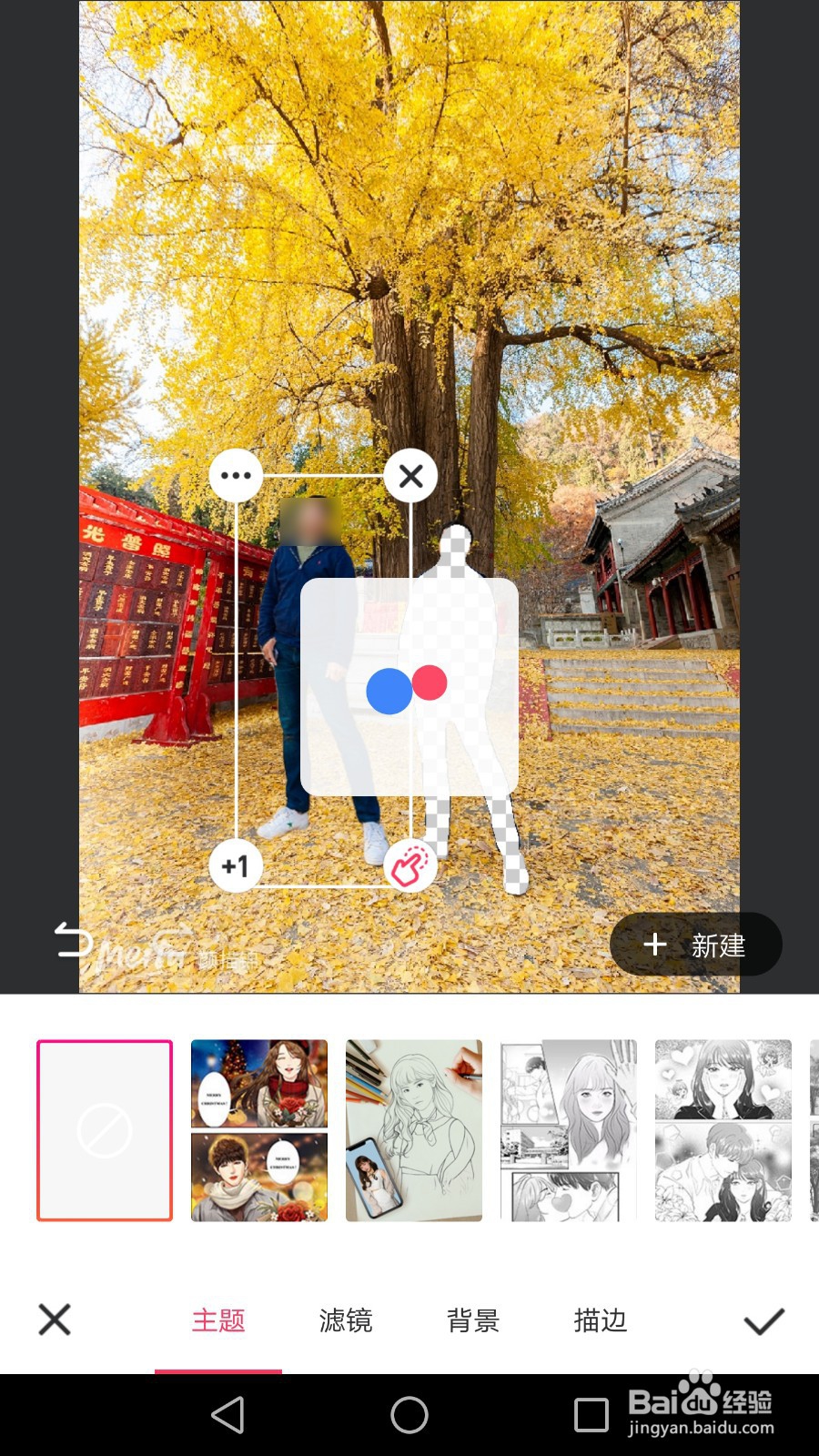
2、点击选框上的“+1”可复制一层人像,获得两个人像。
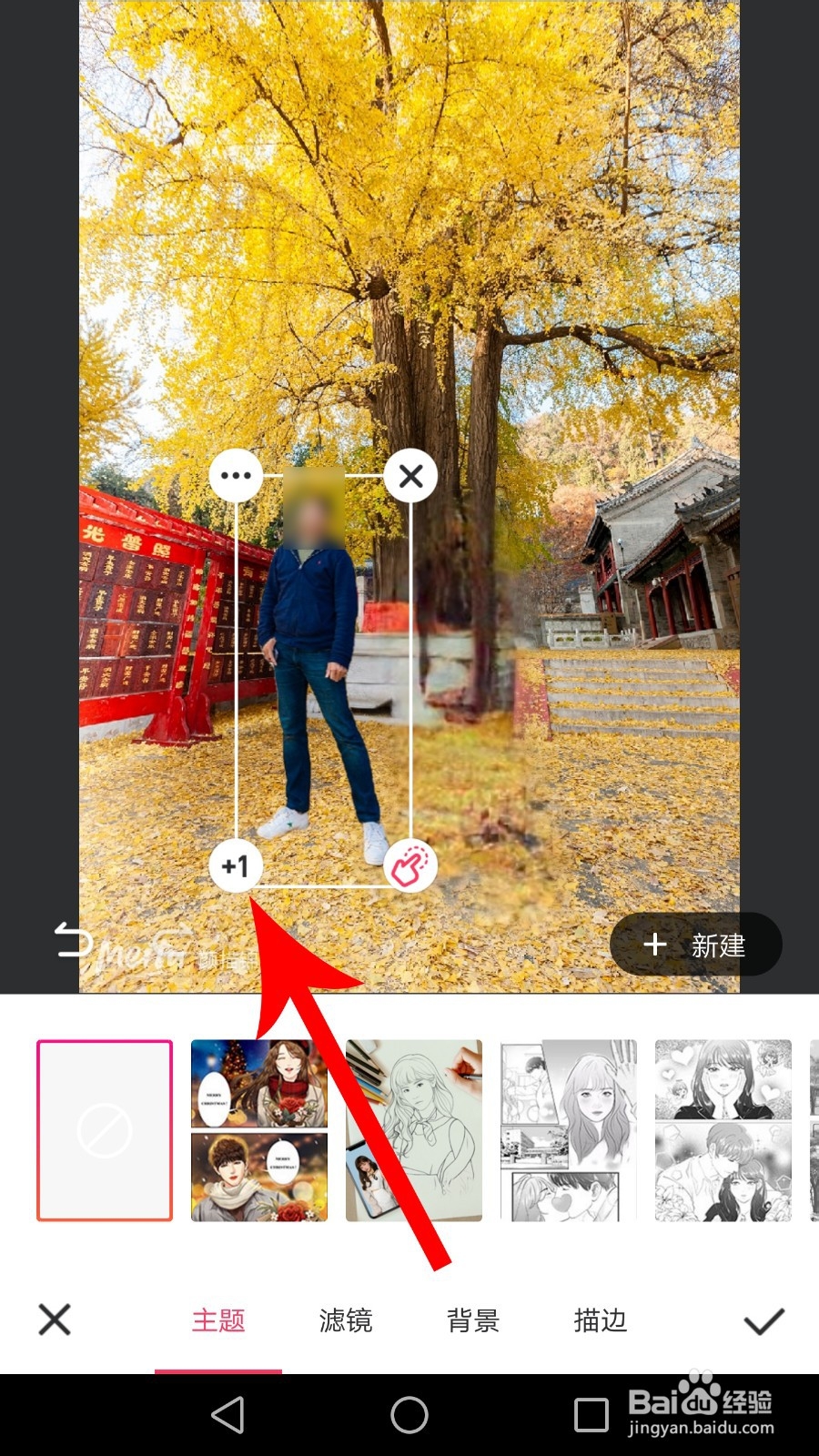
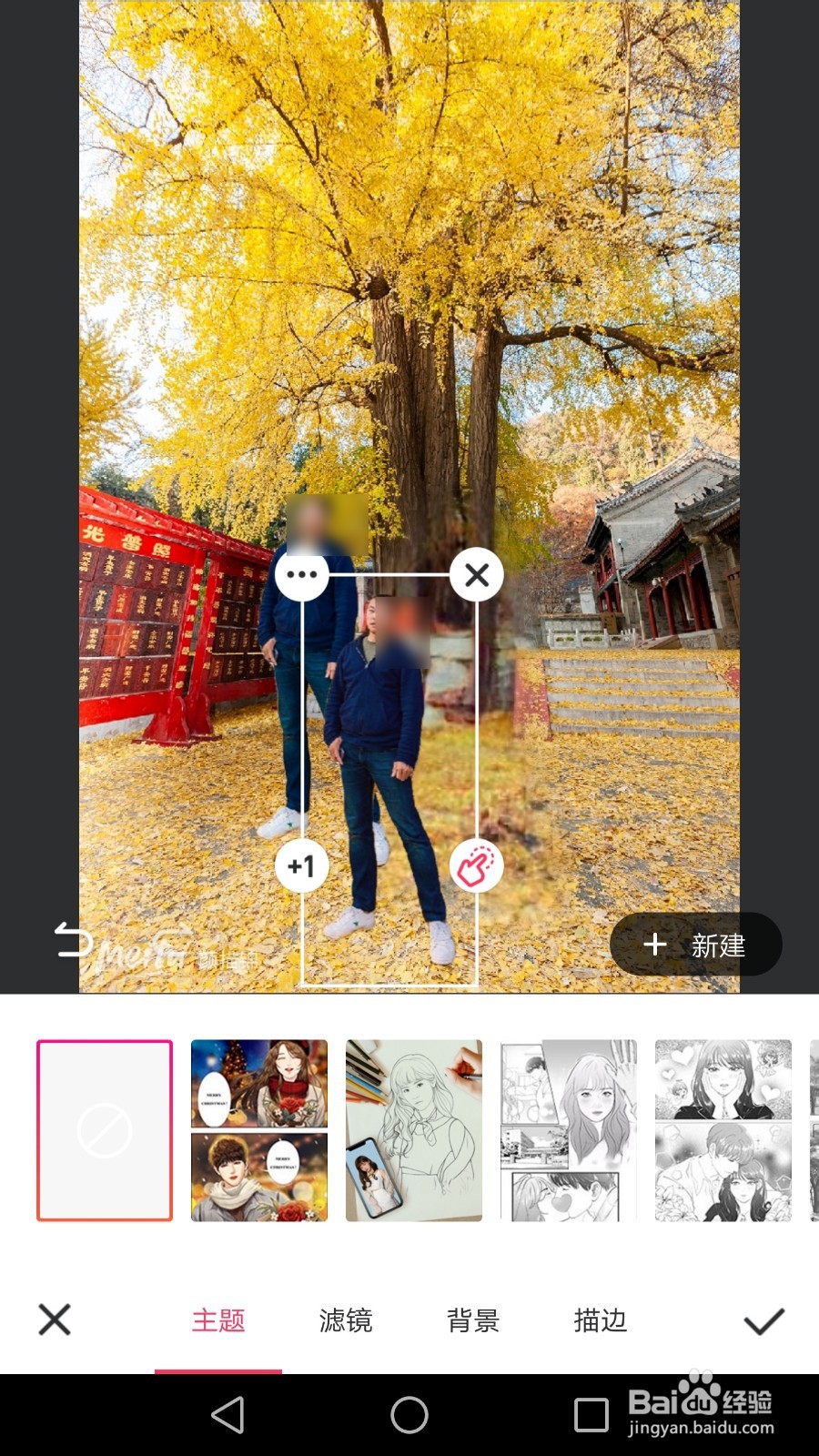
3、点击选框上的“...”可设置人像翻转和存为贴纸。
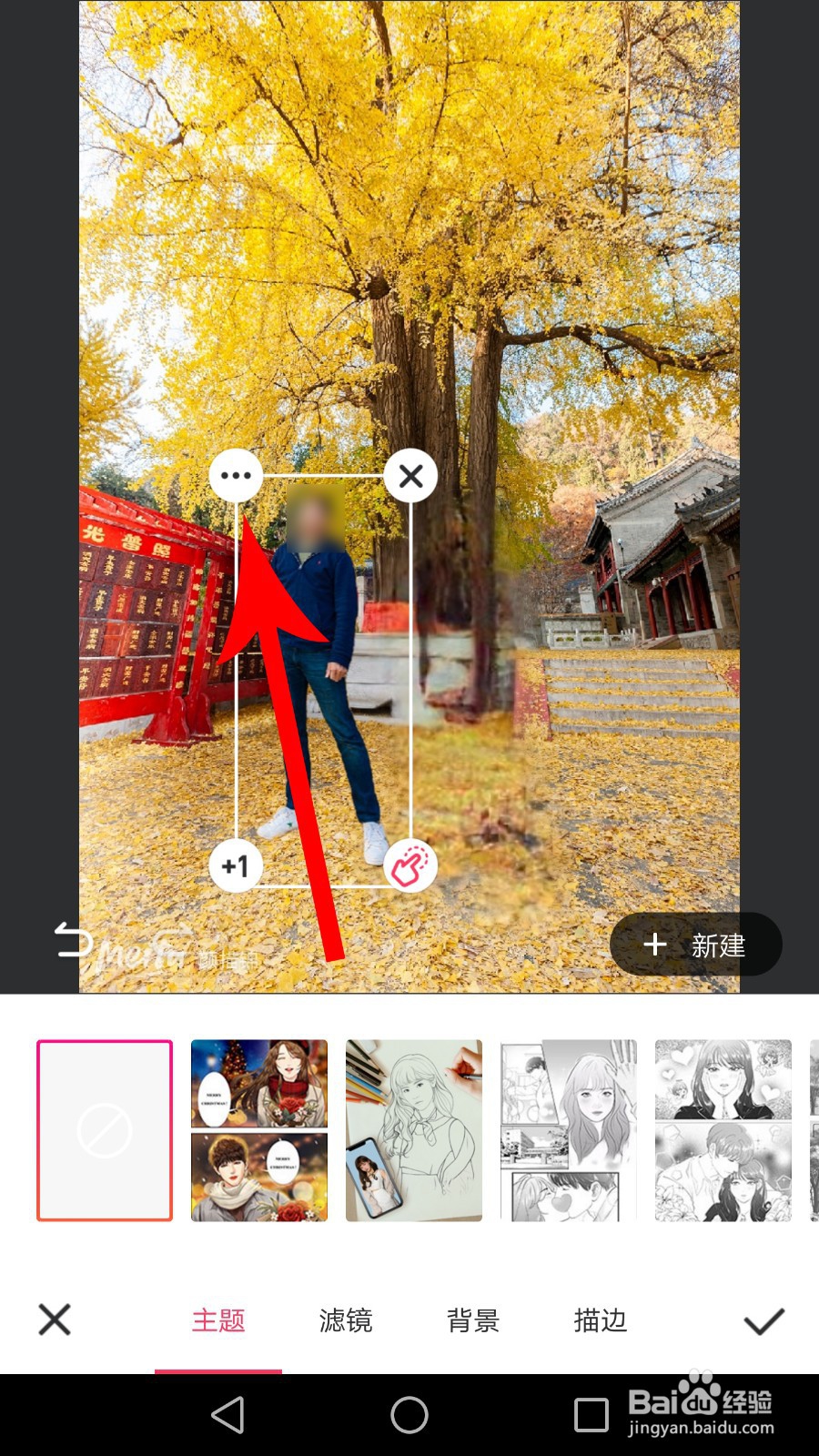
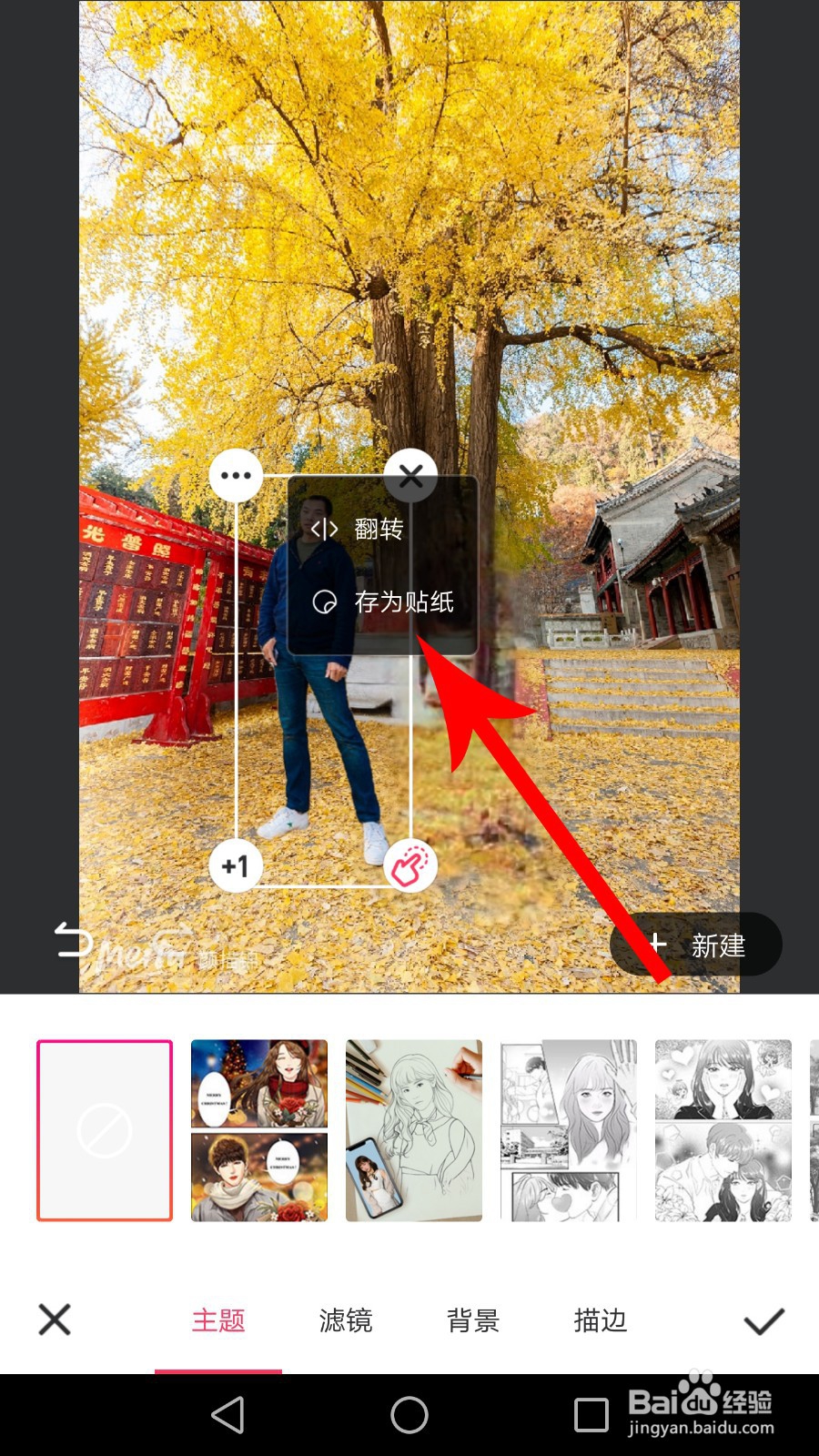
4、点击选框上的“×”可将人像从图片中删除掉。
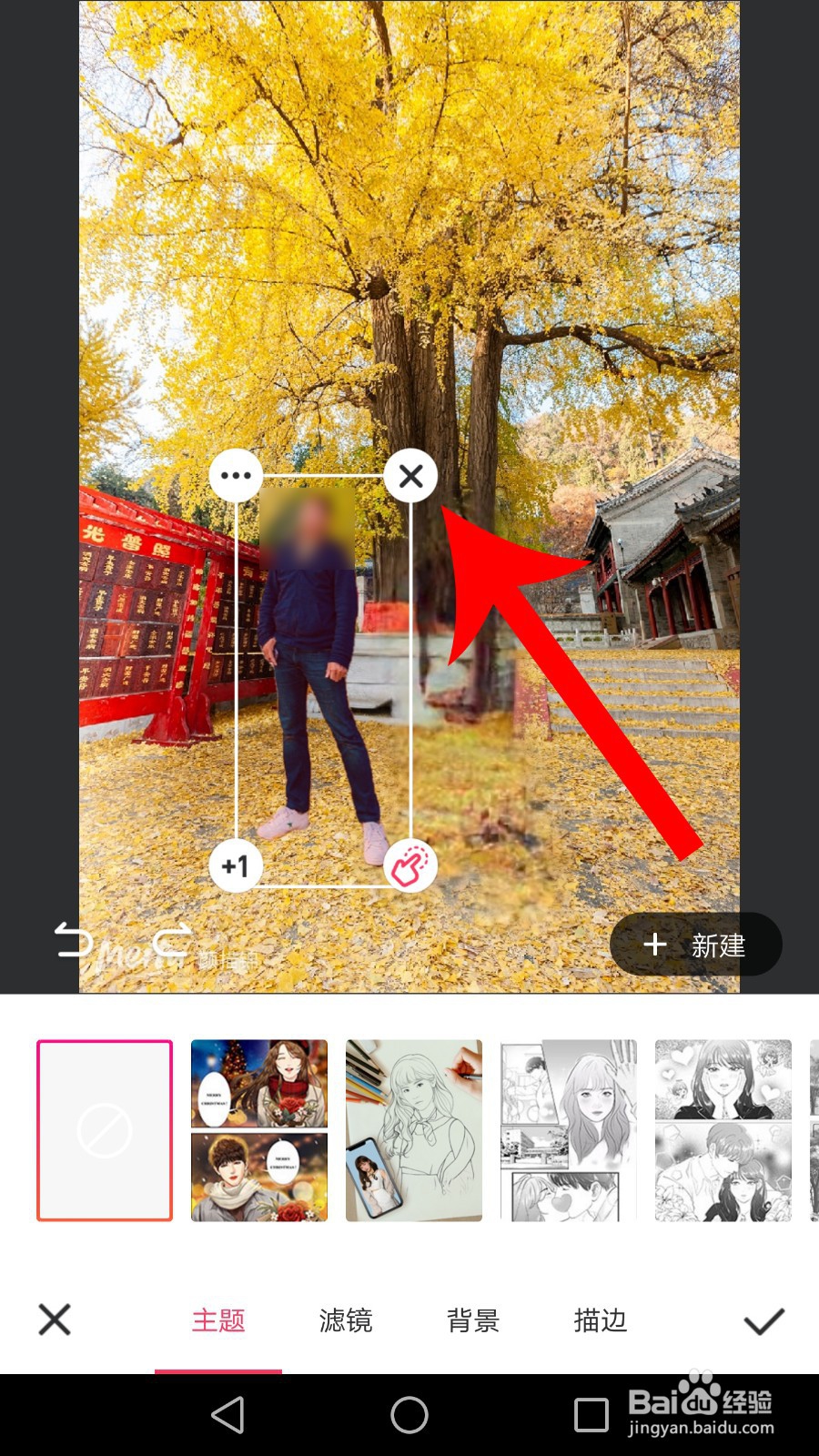
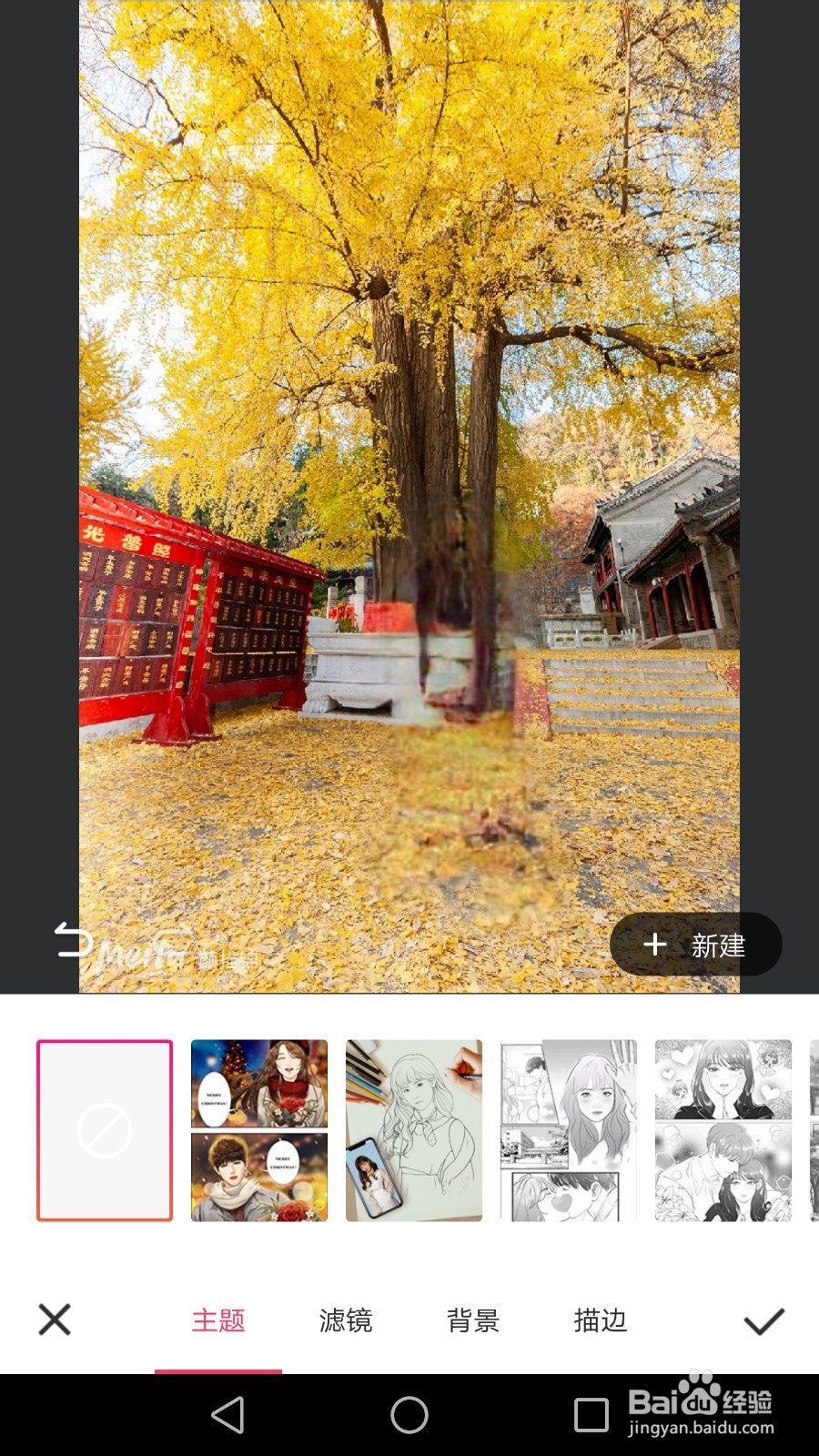
1、一、手机美图秀秀抠图入口:
1,打开美图秀秀首页点击“图片美化”,然后点选“图片”。
2,打开图片后向左滑动工具栏,然后点击“抠图”。
二、抠图步骤和方法:
1,打开抠图界面点击“人物”,然后点击“小手”图标。
2,打开手动编辑模式后,使用两根手指同时按住屏幕,然后向两侧滑动手指放大图片,接着上下滑动手指改变图片位置。
3,使用画笔工具框选未选中区域。
4,使用橡皮工具擦除多选区域。
5,整个人像被选中后点击“√”提交。
三、抠图后人像处理:
1,按住选框进行拖动,可改变人像在图片中的位置。
2,点击选框上的“+1”可复制一层人像,获得两个人像。
3,点击选框上的“...”可设置人像翻转和存为贴纸。
4,点击选框上的“×”可将人像从图片中删除掉。